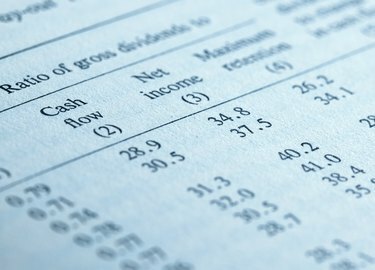
このワークブックには、複数の列にまたがるラベルセルと、テキストが複数行に折り返されるラベルセルが含まれています。
画像クレジット: milosducati / iStock /ゲッティイメージズ
Excelスプレッドシートは、テキストの入力には適していないように見える場合があります。 特に、セルは列の境界に到達する前に約9文字しか収まらないため、エントリが切り捨てられて表示されます。 これを修正するには、リボンの[ホーム]タブにある[テキストを折り返す]コマンドと[マージ]コマンドを使用できます。 テキストを折り返すと、現在の列幅内の複数の行にテキストが表示されます。 マージすると、テキストが複数の列にまたがることができます。
テキストを単一のセルにラップする
セル内のテキストの折り返しは、セルをフォーマットするもう1つの方法です。 テキストを折り返すには、セルを選択し、リボンの[ホーム]タブで[テキストを折り返す]をクリックします。 テキストがセルで折り返されていることに気付くでしょうが、列の幅は同じままです。 列が狭い場合、特に長い文字列を入力した場合は、おそらく多くの改行があります。 これを修正するには、列の幅を調整し、必要に応じて、折り返されたテキストに対応するように行の高さを調整します。
今日のビデオ
ラップされたテキストに一致するように列の幅と行の高さを調整します
セルでテキストを折り返すときは、列の幅と行の高さも一致するように調整する必要があります。 列を広げるには、列スプリッターが表示されるまでマウスで列文字の右側をポイントし、列スプリッターを右にドラッグします。 列を広げると、セルに空白が多すぎる場合があります。 これは、行の高さを調整することで修正できます。 セルを選択し、リボンの[ホーム]タブで、[フォーマット]、[行の高さの自動調整]の順に選択します。
セルを結合してテキストを折り返す
折り返されたテキストに合わせて列を広げる代わりに、複数の列にまたがるセルを結合したい場合があります。 たとえば、テキストブロックの下に狭い列を残したまま、スプレッドシートの上部にテキストブロックを表示したい場合があります。 これを行うには、マージするセルをドラッグします。 たとえば、A1..E4などのセルの範囲をドラッグする場合があります。 リボンの[ホーム]タブの[配置]グループで目的の[マージ]コマンドをクリックし、[テキストの折り返し]をクリックします。
列または行のすべてのセルでテキストを折り返す
リボンの同じ[テキストの折り返し]コマンドを使用して、特定の列または行のすべてのセルのテキストをすばやく折り返すことができます。 列または行を選択してから、コマンドを選択するだけです。




